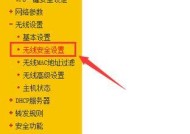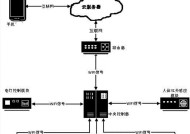腾飞路由器宽带设置步骤是什么?设置过程中可能遇到哪些问题?
- 数码维修
- 2025-05-03
- 9
- 更新:2025-04-27 02:53:45
随着互联网技术的发展,路由器已成为我们日常生活中不可或缺的网络设备。腾飞路由器作为市场上的一个选项,凭借其性能和稳定性赢得了不少用户的青睐。但是,如何快速、准确地完成腾飞路由器的宽带设置呢?本文将为您提供详尽的步骤说明,并对在设置过程中可能遇到的问题进行解答。
腾飞路由器宽带设置步骤
第一步:连接路由器与设备
确保路由器已经连接到电源,并将宽带线插入路由器的WAN口。使用网线将电脑与路由器的任意一个LAN口连接,或者确保您的设备已连接到腾飞路由器的Wi-Fi信号。
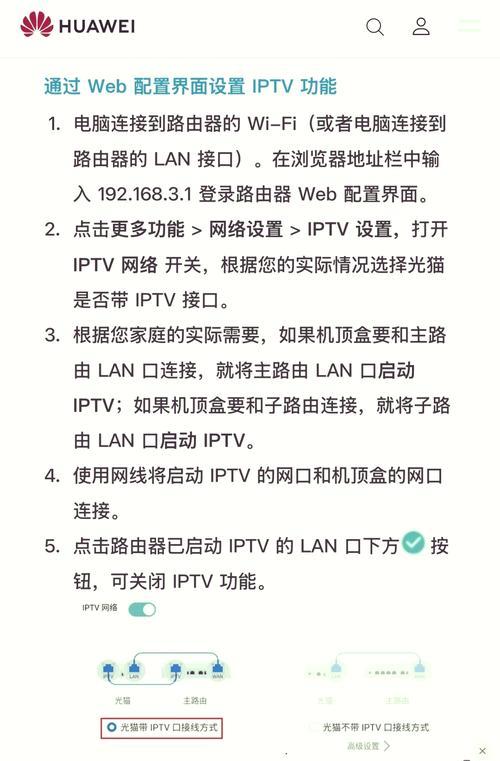
第二步:访问路由器管理界面
在电脑的网络连接设置中,将IP地址设置为自动获取,然后在浏览器中输入路由器的默认IP地址(通常为192.168.1.1或192.168.0.1),按回车键访问路由器管理界面。
第三步:登录管理界面
进入管理界面后,需要输入路由器的登录用户名和密码。如果您是初次设置,可以从路由器背面的标签上查找默认的登录信息。注意,在设置过程中请勿使用过于简单的密码,以防安全风险。
第四步:宽带设置
在管理界面中找到“网络设置”或“WAN设置”的选项,选择“PPPoE”模式进行宽带连接设置。输入您的宽带账号和密码(通常由网络服务提供商提供),并设置合适的连接类型(如自动连接或手动连接)。
第五步:保存并重启
在完成宽带设置后,点击“保存”或“应用”按钮,路由器会根据您输入的信息自动重启并连接到互联网。此时,您可以通过手机或电脑访问互联网来验证设置是否成功。
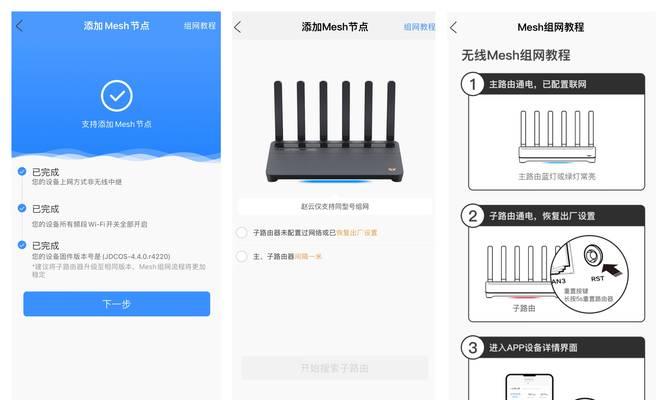
在设置过程中可能遇到的问题及解决方案
问题一:无法访问管理界面
原因:可能是IP地址设置不正确或路由器管理IP被更改。
解决方法:检查本地网络设置,确保电脑的IP地址在同一个网络段中。如果确认无误,尝试重启路由器,或查看路由器背面标签上的IP地址。
问题二:账号密码错误
原因:输入的宽带账号或密码有误。
解决方法:仔细核对输入的宽带账号和密码,确保没有录入错误。如遇到忘记密码的情况,请联系网络服务提供商重新获取。
问题三:连接失败
原因:可能是账号密码错误、线路故障或路由器硬件问题。
解决方法:重新检查账号密码的正确性,检查宽带线路是否插紧,或尝试将路由器恢复出厂设置后再重新配置。
问题四:网络不稳定
原因:信号干扰、设备老化或配置不当。
解决方法:检查无线信号强度,远离干扰源或更改无线信道。如果是设备问题,可以考虑升级或更换路由器。

小结
通过以上步骤,您应该可以顺利完成腾飞路由器的宽带设置。在设置过程中,若遇到任何问题,请按照上述建议进行排查和解决。请记住,保证网络安全是使用路由器时不可忽视的一环。综合以上步骤与问题处理方法,相信您可以在最短时间内搭建起稳定、高效的网络环境。